笔记本电脑怎么看显卡参数 电脑显卡参数查看技巧
在选择笔记本电脑时,显卡参数是一个十分重要的考量因素,了解电脑的显卡参数能够帮助我们更好地了解电脑的性能和适用范围,从而更好地满足我们的需求。对于大多数消费者来说,如何查看电脑的显卡参数并不是一件容易的事情。今天我们就来分享一些关于电脑显卡参数查看的技巧,希望能帮助大家更好地选择适合自己的笔记本电脑。
具体方法:
1.第一种方法:
【1】打开电脑后,在电脑的左下角点击“开始”图标。在显示的菜单选项中选择“控制面板”。
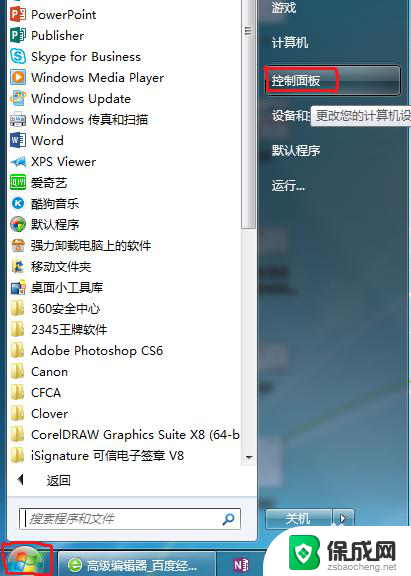
2.【2】这时我们会看到控制面板的界面,在界面上找到“NVIDIA控制面板”,点击进入该选项。
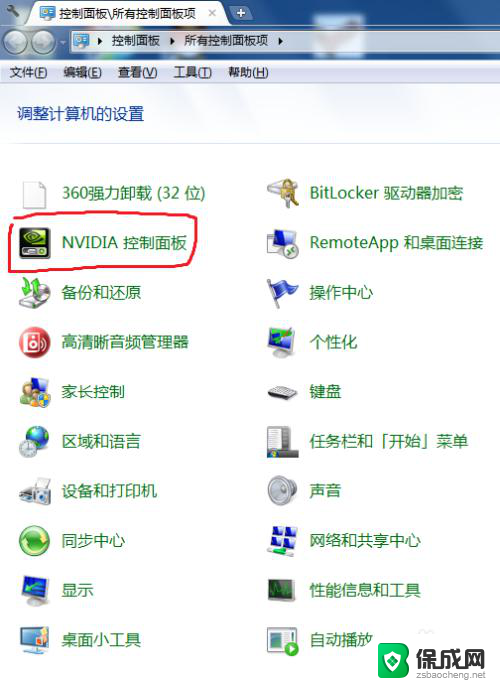
3.【3】出现NVIDIA控制面板的界面,在这个界面的最下方有一个“系统信息”选项,点击该选项进入。
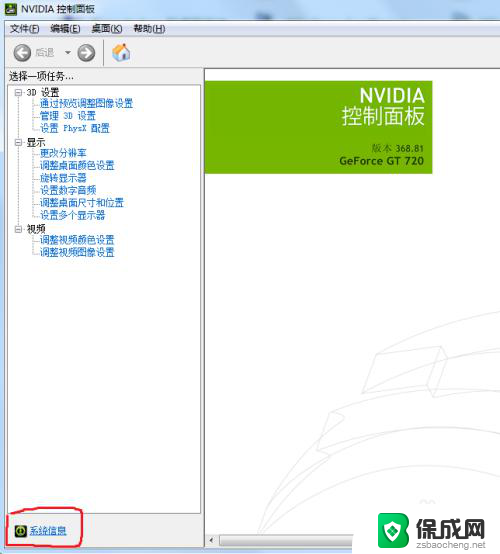
4.【4】这时我们在系统信息界面中就会看到显示硬件的详细参数,向下滑动长方形滑块可以阅览更多的显卡参数。
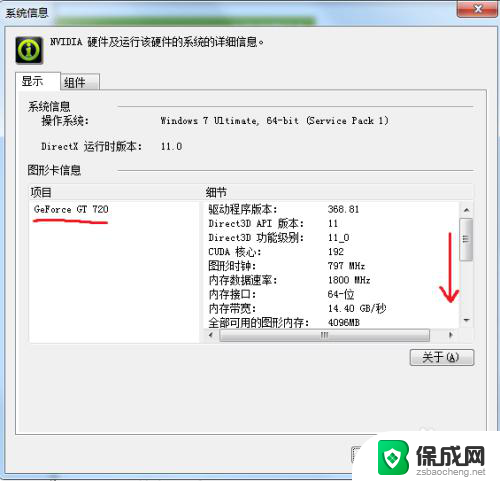
5.第二种查询方法:
【1】点击电脑桌面上的开始选项,在弹出的选项菜单中选择“运行”。
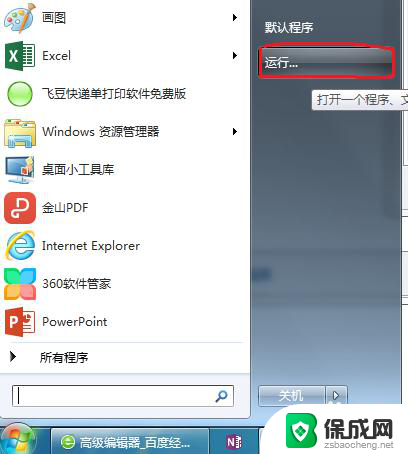
6.【2】在运行界面中,我们输入“DxDiag”命令,然后点击“确定”按钮。
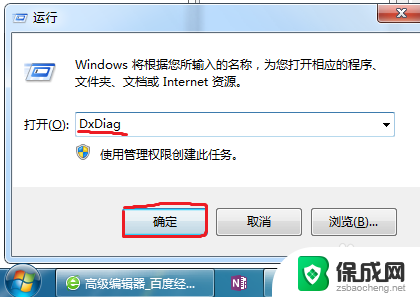
7.这时还弹出一个Directx诊断工具的界面,我们选择“显示”选项。此时我们就可以看到显卡的详细参数,包括显卡名称、制造商、芯片类型、内存等参数。
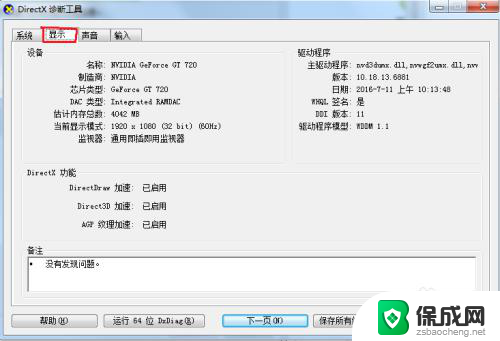
以上就是笔记本电脑如何查看显卡参数的全部内容,如果有任何疑问,用户可以根据小编的方法来操作,希望这能对大家有所帮助。
笔记本电脑怎么看显卡参数 电脑显卡参数查看技巧相关教程
-
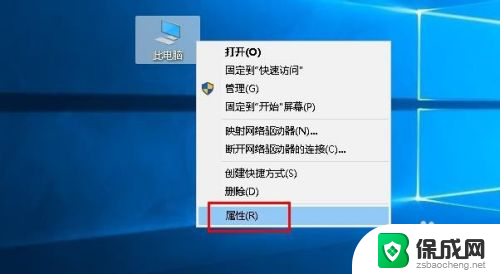 怎么查电脑的显卡型号 电脑显卡型号及参数查询方法
怎么查电脑的显卡型号 电脑显卡型号及参数查询方法2024-06-20
-
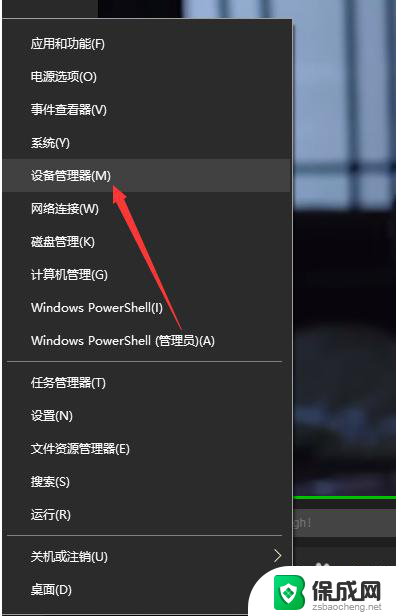 笔记本咋看有没有显卡 怎么查看电脑显卡的详细信息
笔记本咋看有没有显卡 怎么查看电脑显卡的详细信息2023-11-15
-
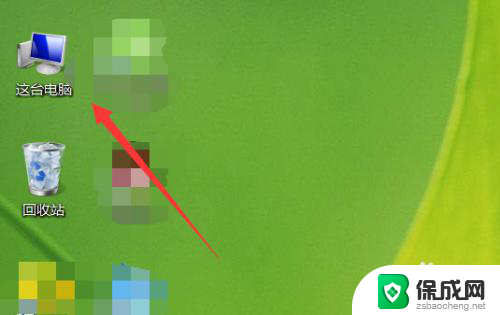 本机显卡怎么看 怎样查看笔记本电脑的显卡信息
本机显卡怎么看 怎样查看笔记本电脑的显卡信息2024-02-02
-
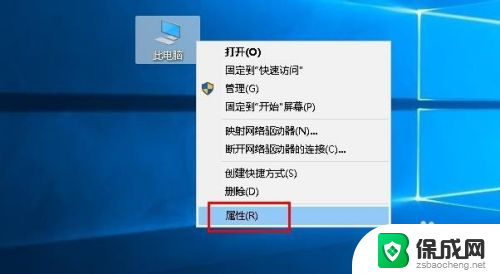 怎么查电脑显卡的型号 如何查询电脑显卡型号及详细参数
怎么查电脑显卡的型号 如何查询电脑显卡型号及详细参数2023-11-27
-
 如何看自己电脑显卡 如何查看笔记本电脑的显卡配置
如何看自己电脑显卡 如何查看笔记本电脑的显卡配置2023-09-13
-
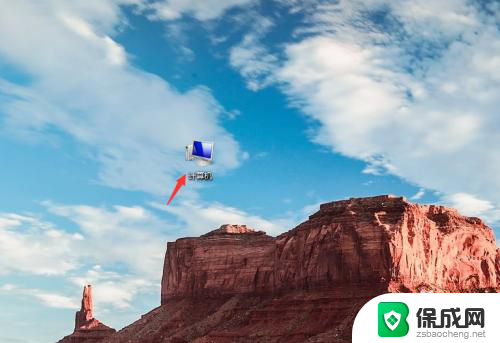 笔记本都是独立显卡吗 笔记本电脑独立显卡怎么查看
笔记本都是独立显卡吗 笔记本电脑独立显卡怎么查看2024-08-07
电脑教程推荐